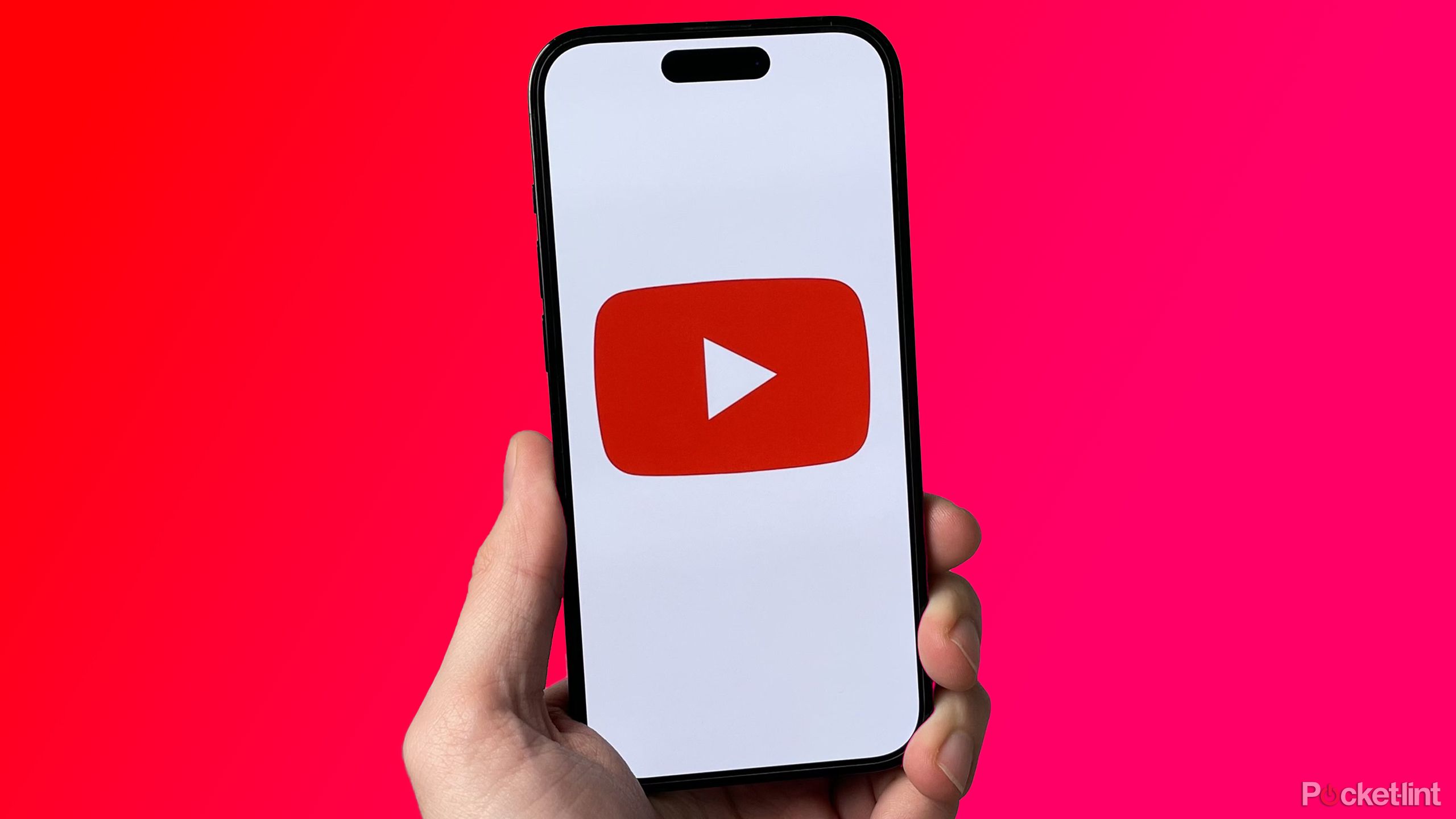چگونه می توان دریفت چوب را در کنترلر PS5 خود برطرف کرد

خوراکی های کلیدی
- Stick drift یک مشکل رایج در کنترلرهای PlayStation 5 DualSense است، اما چندین راه حل قابل اعتماد وجود دارد که می توانید امتحان کنید.
- پاک کردن زباله با چرخاندن چوب آنالوگ و تمیز کردن پایه چوب (بلبرینگ) دو راه حل موثر هستند.
- تنظیم مجدد اتصال بلوتوث کنترلر، به روز رسانی نرم افزار، و تنظیم تنظیمات منطقه مرده در بازی نیز می تواند دریفت کنترلر PS5 را برطرف کند.
در حالی که کنترلر DualSense برای پلی استیشن 5 از بسیاری جهات عالی است – لمسی درخشان، شکل راحت و محرک های فوق العاده – متاسفانه برخی از گیمرهای PS5 دریافته اند که ممکن است از دریفت جوی استیک رنج ببرند.
Stick drift زمانی است که کنسول یا بازی حرکت را ثبت می کند حتی اگر چوب آنالوگ را جابجا نکرده باشید. اغلب به دلیل تخریب جوی استیک یا خرد شدن زیر یا اطراف انگشت شست ایجاد می شود.
PlayStation 5 DualSense در مقابل DualSense Edge: تفاوت بین کنترلرهای PS5 سونی چیست؟
سونی اکنون یک کنترلر حرفه ای کاملاً حرفه ای دارد، اما چه تفاوتی با DualSense معمولی دارد؟
ما چندین اصلاح مختلف را برای دریفت کنترلر امتحان کردیم و نتایج خوبی داشتیم. بر اساس این آزمایشها، مواردی وجود دارد که میتوانید برای رفع دریفت کنترلر PS5 خود امتحان کنید.
رفع 1: با چرخاندن آهسته چوب آنالوگ، زباله ها را پاک کنید
این اصلاح یکی از محبوب ترین موارد در Reddit است (با تشکر،echoey-tentacle2“)، و دلیل خوبی دارد. انجام این کار ساده است و نسبت به برخی از راه حل های دشوارتر، میزان موفقیت بهتری برای رفع drift استیک PS5 دارد.
برای پاک کردن زباله ها با چرخاندن چوب آنالوگ، موارد زیر را انجام دهید.
- به آرامی پهر چوبی که در حال حرکت است را کنار بگذارید، فقط از نقطه کلیک دکمه آن گذشته است.
- با حفظ این فشار ملایم، چوب را در یک حرکت دهید در جهت عقربه های ساعت برای حدود 30 چرخش دایره کنید.
- با حفظ فشار یکسان، چوب را در یک حرکت دهید دایره خلاف جهت عقربه های ساعت برای 30 چرخش.
- تکرار مراحل 1، 2 و 3، کمی اعمال می شود فشار بیشتر به انگشت شست.
- به تکرار ادامه دهید، اضافه کنید فشار اضافی، تا زمانی که فشار متوسطی به چوب اضافه کنید.
- تلاش كردن بلند کردن چوب خارج از مسکن خود و در حال چرخش چند بار هم

کنترلر بی سیم پلی استیشن DualSense
بسیاری از گیمرهای PS5 دریافتهاند که با این کار، جابجایی چوب آنها برطرف میشود، زیرا میتواند هر گونه زبالهای که ممکن است مزاحم باشد را از بین ببرد.
راه حل 2: پایه چوب را تمیز کنید
گاهی اوقات، هر گونه زباله یا زباله ای که باعث رانش چوب می شود را می توان با تمیز کردن پایه چوب (بلبرینگ) بدون جدا کردن کنترلر پاک کرد.
چهار راه برای انجام این کار وجود دارد، اگرچه ما فقط میتوانیم راه اول را رسماً توصیه کنیم، زیرا راههای دیگر ممکن است خطر آسیب را به همراه داشته باشند.
با پارچه میکروفیبر
تمیز کردن جوی استیک مشکل با یک پارچه میکروفیبر تمیز ایمن ترین و ساده ترین روش تمیز کردن است. به سادگی چوب را کج کنید تا قسمتی از یاتاقان آن که معمولاً توسط کیس پوشانده شده است ظاهر شود و شروع به به آرامی با پارچه پاک کنید، اطمینان حاصل کنید که در شکاف بین چوب و کیف قرار می گیرید. چوب را به آرامی به اطراف حرکت دهید تا به قسمت های مختلف بلبرینگ برای تمیز کردن دسترسی پیدا کنید.
با هوای فشرده
علاوه بر پاک کردن با یک پارچه میکروفیبر تمیز، می توانید امتحان کنید دمیدن هوای فشرده به شکاف جزئی بین انگشت شست و کنترلر روکشی برای از بین بردن هر گونه زباله، سعی کنید از چند موقعیت مختلف در اطراف انگشت شست. فقط مطمئن شوید که قوطی را عمودی نگه دارید تا هوا صاف بماند

دریفت Nintendo Switch Joy-Con چیست و چگونه می توانید آن را برطرف کنید؟
اخیراً در مورد دریفت Nintendo Switch Joy-Con صحبت های زیادی شده است، اما Joy-Con drift چیست؟ و اگر تحت تاثیر قرار گرفت چه کاری می توانید انجام دهید؟
با پاک کننده تماسی
اگر از ریسک کردن راحت هستید، می توانید امتحان کنید خاموش کردن کنترلر و پاشیدن پاک کننده تماسی (برقی) در شکاف بین چوب آنالوگ و بدنه کنترلر، به جای هوای فشرده.
پاک کننده تماسی مناسب نباید به لوازم الکترونیکی آسیب برساند، اما خطر بیشتری نسبت به استفاده از هیچ راه حلی دارد، بنابراین با مسئولیت خود از آن استفاده کنید.
با ایزوپروپیل الکل
اگر نمی توانید به هیچ پاک کننده تماسی دسترسی پیدا کنید، می توانید امتحان کنید با خاموش کردن کنترلر، ایزوپروپیل الکل (الکل مالشی) را در اطراف پایه چوب پاک کنید، سپس به آرامی چوب را فشار دهید و چند بار بچرخانیدصبر کنید تا خشک شود و کنترلر را دوباره روشن کنید.
بعید است که مشکلی در مدار ایجاد کند زیرا الکل مالیدن سریع خشک می شود و رسانا نیست. اما، باز هم، خطر بیشتری نسبت به استفاده نکردن از چیزی دارد، بنابراین با مسئولیت خود از آن استفاده کنید.
راه حل 3: اتصال بلوتوث کنترلر را بازنشانی کنید
برخی از کاربران دریافتهاند که بازنشانی اتصال بلوتوث کنترلکننده PS5 آنها رانش کنترلر آنها را برطرف کرده است. در اینجا نحوه خاموش و روشن کردن بلوتوث کنترلر DualSense آمده است:
- را فشار دهید پلی استیشن دکمه روی کنترلر خود و انتخاب کنید تجهیزات جانبی.
- انتخاب کنید لوازم جانبی بلوتوث.
- کنترلر خود را انتخاب کرده و انتخاب کنید حذف.
- را فشار دهید دکمه پلی استیشن و دکمه اشتراک گذاری با هم و انتخاب کنید آره.
راه حل 4: PS5 و نرم افزار کنترلر خود را به روز کنید
در حالی که نرمافزار قدیمی یکی از دلایل رایج جابجایی کنترلر نیست، مطمئن شوید که کنترلر و پلیاستیشن 5 هر دو بهروز هستند، ضرری ندارد. در اینجا نحوه به روز رسانی PS5 و نرم افزار کنترلر آورده شده است.
چگونه نرم افزار PS5 خود را آپدیت کنیم
برای به روز رسانی نرم افزار PS5 خود به آدرس زیر بروید صفحه اصلی -> تنظیمات -> سیستم -> نرم افزار سیستم -> به روز رسانی و تنظیمات نرم افزار سیستم -> به روز رسانی نرم افزار سیستم، سپس انتخاب کنید به روز رسانی از طریق USB یا Wi-Fi.
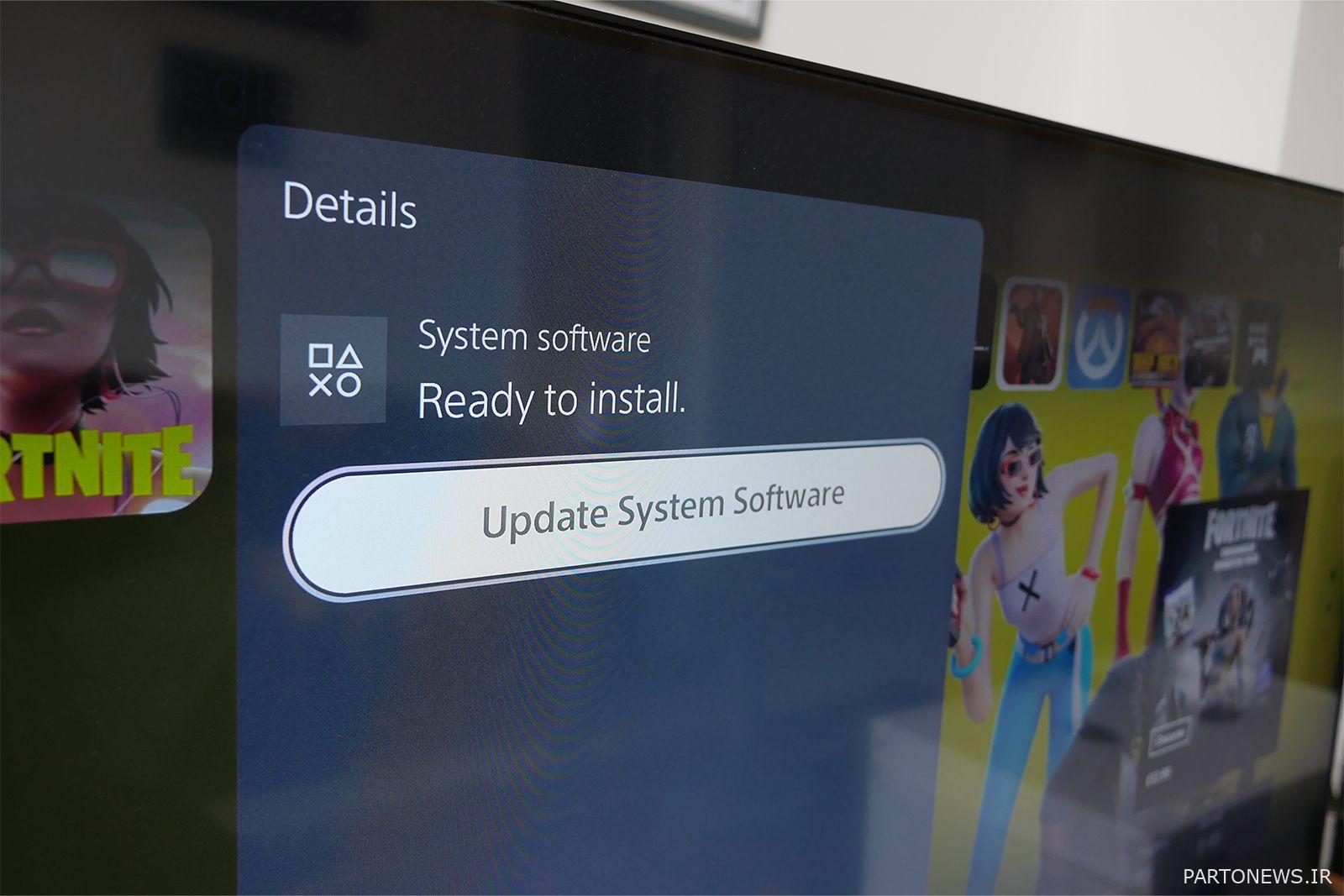
نحوه به روز رسانی نرم افزار PS5: آخرین نرم افزار پلی استیشن 5 را دریافت کنید
با اطمینان از اینکه جدیدترین نسخه نرم افزار PS5 را نصب کرده اید، آخرین ویژگی ها را دریافت کنید.
چگونه نرم افزار کنترلر PS5 خود را به روز کنید
برای به روز رسانی نرم افزار کنترلر PS5 خود، ابتدا آن را از طریق PS5 خود وصل کنید یو اس بی. سپس دکمه را فشار دهید دکمه پلی استیشن و حرکت کنید به لوازم جانبی -> نرم افزار دستگاه کنترلر بی سیم. اگر نرم افزار خود را از قبل به روز نیست، باید بتوانید از این صفحه به روز رسانی کنید.
راه حل 5: کنترلر را به حالت کارخانه بازنشانی کنید
گاهی اوقات، بازنشانی کنترلر PS5 خود به تنظیمات پیش فرض کارخانه می تواند جابجایی کنترلر را برطرف کند.
برای بازنشانی به تنظیمات کارخانه ای کنترلر PS5، چیزی نازک مانند a وارد کنید گیره کاغذ داخل سوراخ در پایین کنترلر، در کنار لوگوی سونی، و دکمه ریست را نگه دارید برای چند ثانیه تا زمانی که چراغ های کنترلر خاموش شوند.
راه حل 6: تنظیمات منطقه مرده (آستانه ورودی) درون بازی را تنظیم کنید
اگر هیچکدام از موارد بالا کار نمیکند، و همچنان دریفت چوب دارید، ممکن است بتوانید با تنظیم تنظیمات «منطقه مرده» (آستانه ورودی) برای چوبهای آنالوگ خود در هر بازی، آن را از بین ببرید. این تنظیم معمولاً در برگه «تنظیمات کنترلر» (یا معادل آن) تنظیمات یک بازی یافت میشود.
منطقه مرده چوب آنالوگ فاصله ای است که باید قبل از ثبت هر حرکتی در بازی جابجا شود. اگر آستانه ورودی را چند امتیاز افزایش دهید، بازی ممکن است حرکات اشتباهی را که باعث رانش چوب می شود نادیده بگیرد. در واقع، شما فقط می توانید آستانه ورودی را ذره ذره افزایش دهید تا زمانی که دریفت چوب دیگر مشکلی نداشته باشد. اگر آستانه پایین باشد، منطقه مرده حتی ممکن است در حین بازی قابل توجه نباشد.
راه حل 7: اگر یک کنترلر DualSense Edge دارید، چوب ها را تعویض کنید

اگر به اندازه کافی خوش شانس هستید که به جای یک کنترلر معمولی DualSense، یک کنترلر DualSense Edge دارید، ممکن است خوش شانس باشید، زیرا کنترلرهای Edge دارای میله های آنالوگ قابل تعویض هستند.

بررسی سونی DualSense Edge: آیا کنترلر PS5 pro ارزش این قیمت را دارد؟
کنترلر حرفه ای سونی مطمئناً به نظر می رسد، اما آیا ویژگی های متعدد آن می تواند هزینه را توجیه کند؟
کنترلر DualSense Edge دارای دکمه آزادسازی در پشت است. برای تعویض یک چوب، به سادگی دکمه رها کردن را بلغزانید تا درپوش جلویی آزاد شود، درپوش آن را بردارید، اهرم چوب آنالوگ را به طرفین تکان دهید، چوب را بیرون بکشید، آن را با یک چوب جدید جایگزین کنید، اهرم را روی آن ببندید، و جایگزین کنید. روکش.
راه حل 8: اگر خطری برای شما مهم نیست، کنترلر خود را جدا کرده و تمیز کنید
اگر به ویژه درایفت کنترلر سرسخت است و هیچ چیز تا به حال کار نکرده است، می توانید کنترل را جدا کرده و پس از جدا شدن کامل آن را تمیز کنید. اما ما توصیه می کنیم که فقط متخصصان این کار را انجام دهند و فقط در صورتی که از ضمانت خود راضی هستید.
جدا کردن کنترلر PS5 و تمیز کردن قسمت های داخلی آن می تواند به آن آسیب برساند. همچنین گارانتی شما را باطل می کند.
اگر تصمیم به جدا کردن کنترلر خود با وجود خطرات دارید، در اینجا نحوه انجام این کار آورده شده است:
- قسمت سیاه را بردارید پوشش کنترلر خود را با باز کردن آن در درزهای کناری کنترلر با یک پیچ گوشتی سر تخت نازک.
- دکمه های L1 و R1 را بیرون بیاورید با قرار دادن و قرار دادن یک پیچ گوشتی سر صاف بین این دکمه ها و ماشه های زیر.
- پیچ های L1 و R1 را باز کنید و پیچ در پایین از هر یک از دستگیره ها
- پوشش سفید را پر کنید از پوشش مشکی با کنجکاوی بین درزها در امتداد طرفین.
- دو قلاب را بیرون بکشید با دقت در قسمت جلوی داخلی میله های آنالوگ.
- را از برق بکشید باتری.
- پیچ را باز کنید حفاظ باتری.
- همه را قطع کنید کابل های تخت که PCB را به هم متصل می کنند به سخت افزار اطراف
- PCB را بلند کنید و آن را وارونه کنید تا به چوب ها دسترسی پیدا کنید.
- حالا می توانید با دقت بیشتری تمیز کنید با هوای فشرده یا پاک کننده تماسی
راه حل 9: کنترلر PS5 خود را برای تعمیر برگردانید
اگر هیچ یک از موارد بالا کار نکرد، کمتر از یک سال است که کنترلر خود را در اختیار داشته اید و تصمیم نگرفته اید که گارانتی خود را با جدا کردن کنترلر باطل کنید، می توانید آن را برای تعمیر بفرستید.
بازدید کنید صفحه تعمیر پلی استیشن، کنترلر خود را انتخاب کنید، اعلان های روی صفحه را دنبال کنید و باید گزینه “درخواست تعمیر” را به شما داده شود.